Outlook-ის ხედვის პარამეტრების გადატვირთვა საკმაოდ ეფექტურია
- დაზიანებულმა ფაილებმა, ისევე როგორც თქვენს პარამეტრებთან დაკავშირებულმა პრობლემებმა, შეიძლება გამოიწვიოს Outlook-მა თქვენი ელ.ფოსტის შინაარსის სწორად ჩვენება.
- თუ არცერთი ზემოაღნიშნული გადაწყვეტა არ მუშაობს, შესაძლოა საჭირო გახდეს Outlook-ის ხელახლა ინსტალაცია ან დამატებითი დახმარების ძებნა Microsoft-ის მხარდაჭერისგან.
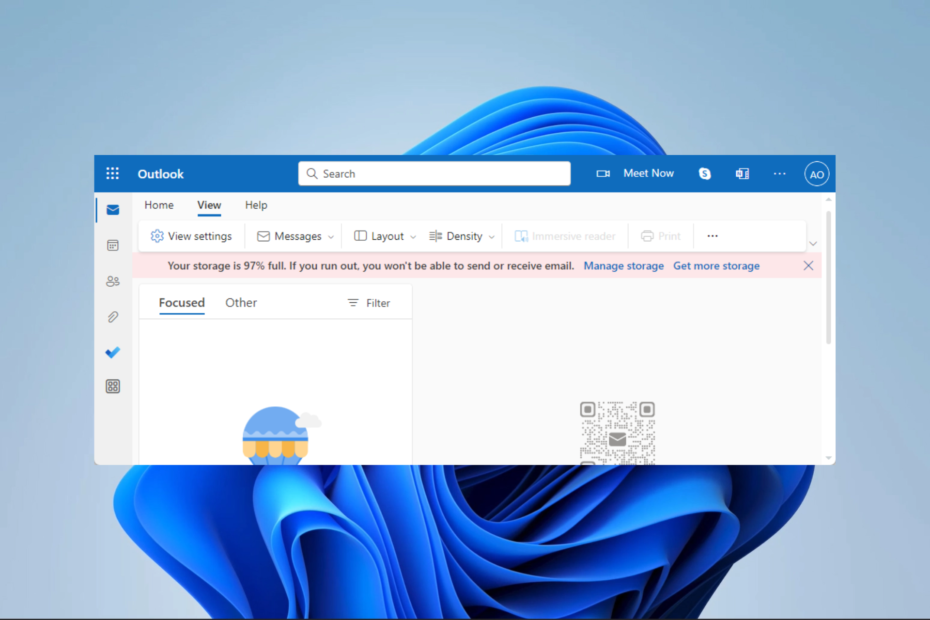
Xდააინსტალირეთ ჩამოტვირთვის ფაილზე დაწკაპუნებით
- ჩამოტვირთეთ Fortect და დააინსტალირეთ თქვენს კომპიუტერზე.
- დაიწყეთ ხელსაწყოს სკანირების პროცესი მოძებნეთ კორუმპირებული ფაილები, რომლებიც თქვენი პრობლემის წყაროა.
- დააწკაპუნეთ მარჯვენა ღილაკით დაიწყეთ რემონტი ასე რომ, ხელსაწყოს შეუძლია დაიწყოს ფიქსაციის ალგორითმი.
- Fortect ჩამოტვირთულია 0 მკითხველი ამ თვეში.
მილიონობით ადამიანი იყენებს ცნობილ ელ.ფოსტის პროგრამას Outlook. ის უზრუნველყოფს სხვადასხვა მახასიათებლებსა და ფუნქციებს, რათა დაეხმაროს მომხმარებლებს თავიანთი ელ.ფოსტის ანგარიშების ეფექტურად მართვაში. თუმცა, ისეთი საკითხები, როგორიცაა Outlook ხედი, რომელიც არ აჩვენებს ელ.ფოსტის კონტენტს, ამცირებს მომხმარებლის გამოცდილებას.
ამ სახელმძღვანელოში ჩვენ გაგაცნობთ პრაქტიკულ გამოსწორებებს. თქვენ ასევე შეიძლება დაგაინტერესოთ ჩვენი სახელმძღვანელო, რომელიც განიხილავს გადაწყვეტილებები ყველაზე გავრცელებული პერსპექტიული შეცდომებისთვის.
რატომ არ აჩვენებს ჩემს ელ.წერილს შინაარსს?
არსებობს რამდენიმე მიზეზი, რომელთაგან ზოგიერთია:
- არასწორად კონფიგურირებული Outlook პარამეტრები.
- ანტივირუსი ბლოკავს ელ.ფოსტის გარკვეულ შინაარსს.
- მცირე შეცდომები აპლიკაციაში.
- დაზიანებულია Outlook მონაცემთა ფაილები
სათანადო კონფიგურაცია ამცირებს ამ შეცდომის დაძლევის შანსებს. თქვენ შეგიძლიათ წაიკითხოთ ჩვენი სხვა სახელმძღვანელო განხილვა Windows Live Mail-ის კონფიგურაცია Outlook-ისთვის.
როგორ გავასწორო Outlook ხედი, რომელიც არ აჩვენებს ელ.ფოსტის კონტენტს?
სანამ ჩვენს მიერ მოწოდებულ გადაწყვეტილებებს დაიწყებთ, შეგიძლიათ სცადოთ შემდეგი გამოსავალი:
- იხილეთ Outlook უსაფრთხო რეჟიმში შეყვანით Outlook.exe/safe გაშვების დიალოგში.
- დროებით გამორთეთ ანტივირუსი.
- დაამატეთ თქვენი ანგარიში სხვა Outlook კლიენტს.
თუ არ გაგიმართლა ზემოაღნიშნულთან დაკავშირებით, გააგრძელე გადაწყვეტილებები ქვემოთ.
1. Outlook-ის ხედვის პარამეტრების გადატვირთვა
- დახურეთ Outlook აპი, შემდეგ დააჭირეთ ფანჯრები + რ გასახსნელად გაიქეცი დიალოგი.
- ჩაწერეთ სკრიპტი ქვემოთ და დააჭირეთ შედი.
Outlook.exe /cleanviews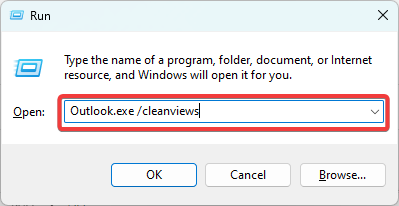
- საბოლოოდ, Outlook აპი გაიხსნება და აჩვენებს ნაგულისხმევი ხედვის პარამეტრებს ყველა საქაღალდესთვის.
2. გაასუფთავეთ RoamCache საქაღალდე
- დახურეთ Outlook აპი, შემდეგ დააჭირეთ ფანჯრები + რ გასახსნელად გაიქეცი დიალოგი.
- ჩაწერეთ სკრიპტი ქვემოთ და დააჭირეთ შედი.
%localappdata%\Microsoft\Outlook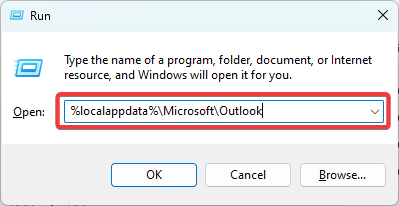
- აირჩიეთ და წაშალეთ ყველა ფაილი საქაღალდეში.
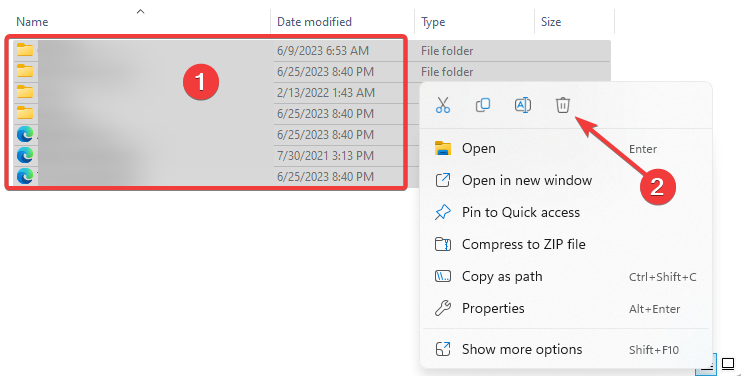
- დაბოლოს, გადატვირთეთ Outlook აპი და შეამოწმეთ, რომ ელფოსტის კონტენტის ხედი არ არის ნაჩვენები.
- Outlook View არ აჩვენებს თემას? გამოსწორების 4 გზა
- Outlook-ის წესები არ მუშაობს? გამოსწორების 5 მარტივი გზა
3. შექმენით ახალი Outlook პროფილი
- გაუშვით Outlook აპი და დააწკაპუნეთ მასზე ფაილი მენიუ.
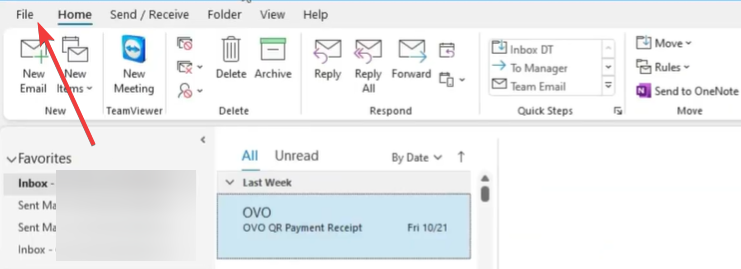
- გაფართოება Ანგარიშის პარამეტრები და აირჩიეთ პროფილების მართვა.
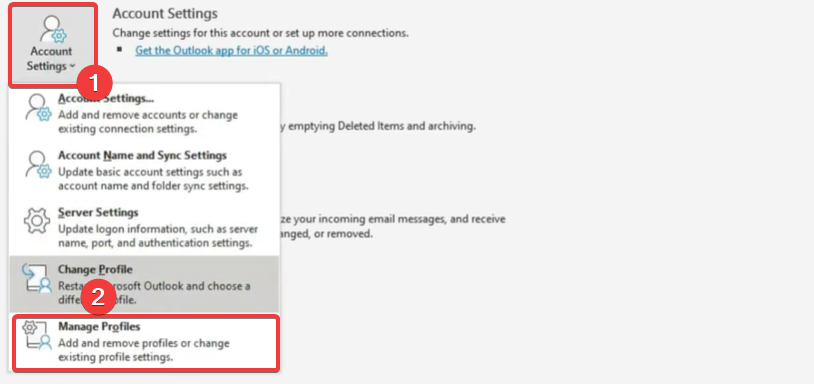
- დააწკაპუნეთ პროფილების ჩვენება ღილაკი.
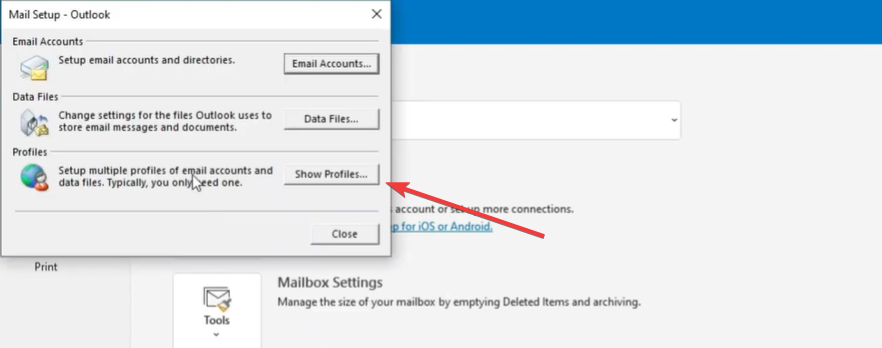
- აირჩიეთ დამატება ღილაკი.
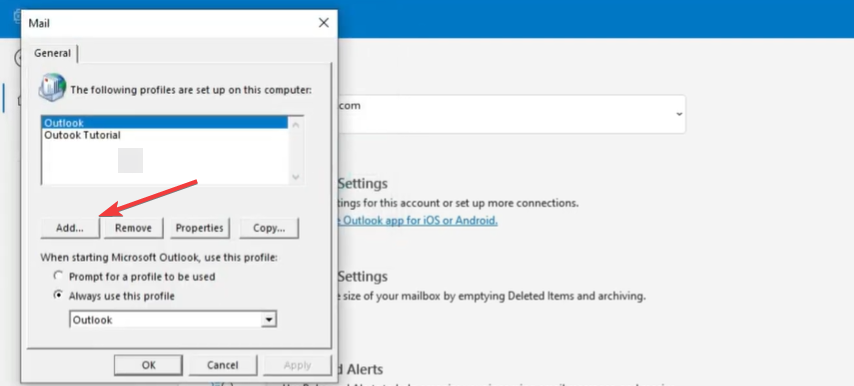
- დაასახელეთ პროფილი და დააწკაპუნეთ კარგი.
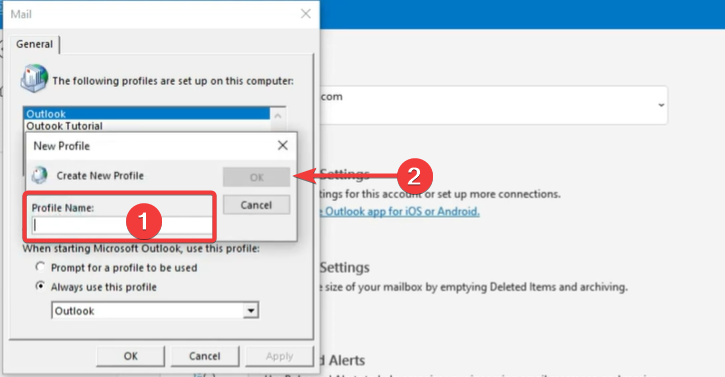
- შეიყვანეთ თქვენი სახელი, ელფოსტა, პაროლიდა დააწკაპუნეთ შემდეგი ღილაკი.

- დააწკაპუნეთ მიმართეთ და კარგი.
- დაბოლოს, გაუშვით Outlook და გამოიყენეთ ახლად შექმნილი პროფილი, შემდეგ გადაამოწმეთ, მოგვარებულია თუ არა Outlook ხედი, რომელიც არ აჩვენებს თქვენი ელ.ფოსტის კონტენტს.
4. შეაკეთეთ თქვენი Outlook აპი
- დააჭირეთ ფანჯრები ღილაკი, აკრიფეთ კონტროლიდა გახსენით Მართვის პანელი აპლიკაცია.

- დააწკაპუნეთ აპის დეინსტალაცია.
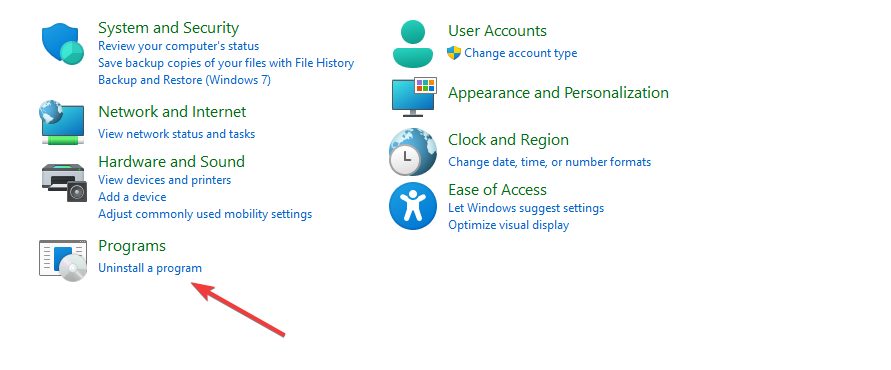
- აირჩიეთ Microsoft Office და დააწკაპუნეთ შეცვლა ღილაკი.
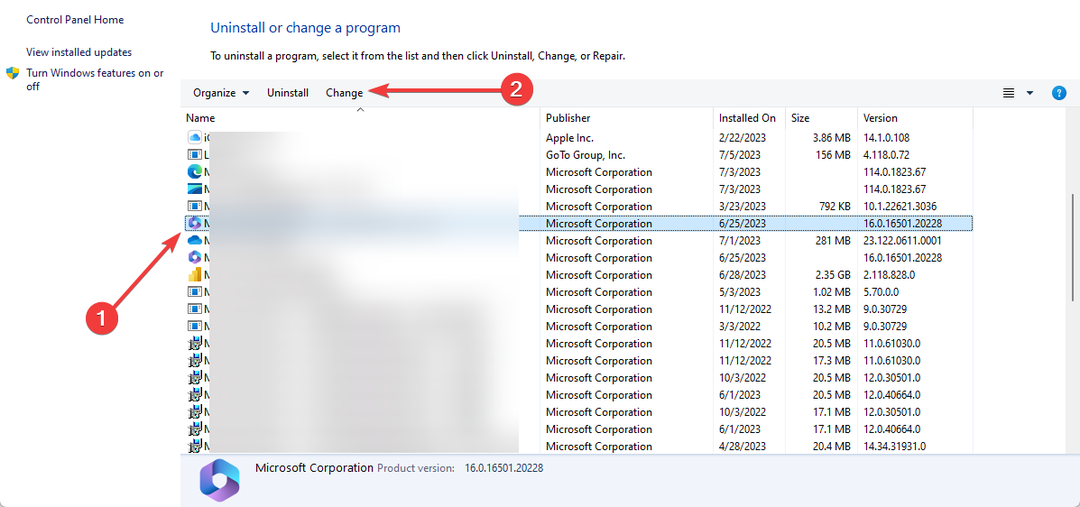
- აირჩიეთ სწრაფი შეკეთება ვარიანტი, შემდეგ დააწკაპუნეთ შეკეთება ღილაკი.

- გადატვირთეთ Outlook და შეამოწმეთ, რომ ხედი, რომელიც არ აჩვენებს თქვენი ელ.ფოსტის კონტენტს, დაფიქსირდა.
გადაწყვეტილებები, რომლებიც განვიხილეთ ამ სახელმძღვანელოში, იმუშავებს მომხმარებლების უმეტესობისთვის. თუმცა, თქვენ უნდა დაიწყოთ იმით, რომელიც ყველაზე შესაფერისი გეჩვენებათ. ასევე, სცადეთ გამოყენება Outlook ონლაინ რომ ნახოთ უკეთ მუშაობს თუ არა.
თქვენ ასევე შეგიძლიათ შეამოწმოთ ჩვენი სხვა სახელმძღვანელო გადაწყვეტილებისთვის, თუ რაღაც არასწორია Outlook აპში ელ.ფოსტის გაგზავნისას.
ჩვენ გვაინტერესებს ვიცოდეთ, რა მუშაობდა თქვენთვის, ასე რომ გთხოვთ დაგვიტოვოთ შეტყობინება კომენტარების განყოფილებაში ქვემოთ.
ჯერ კიდევ გაქვთ პრობლემები?
სპონსორირებული
თუ ზემოხსენებულმა წინადადებებმა არ გადაჭრა თქვენი პრობლემა, თქვენს კომპიუტერს შეიძლება შეექმნას Windows-ის უფრო სერიოზული პრობლემები. ჩვენ გირჩევთ აირჩიოთ ყოვლისმომცველი გადაწყვეტა, როგორიცაა ფორტექტი პრობლემების ეფექტურად გადასაჭრელად. ინსტალაციის შემდეგ, უბრალოდ დააწკაპუნეთ ნახვა და შესწორება ღილაკს და შემდეგ დააჭირეთ დაიწყეთ რემონტი.


